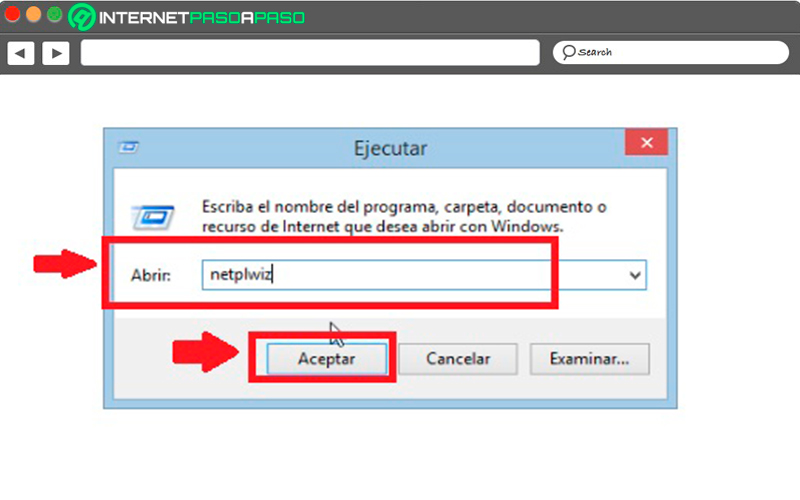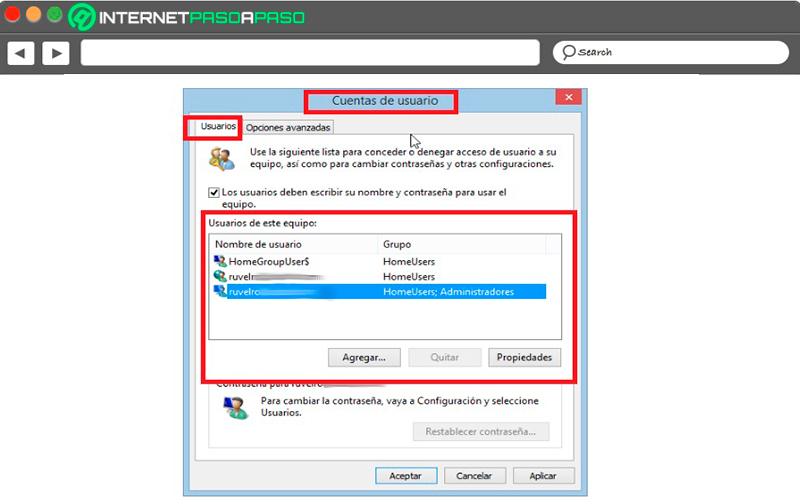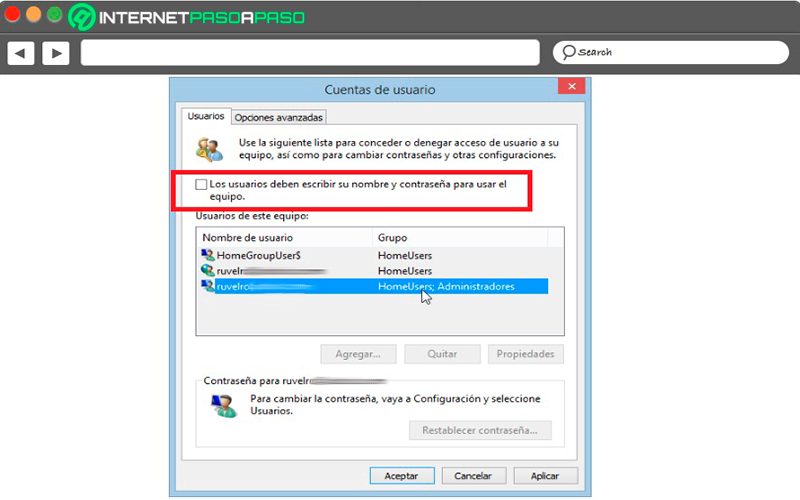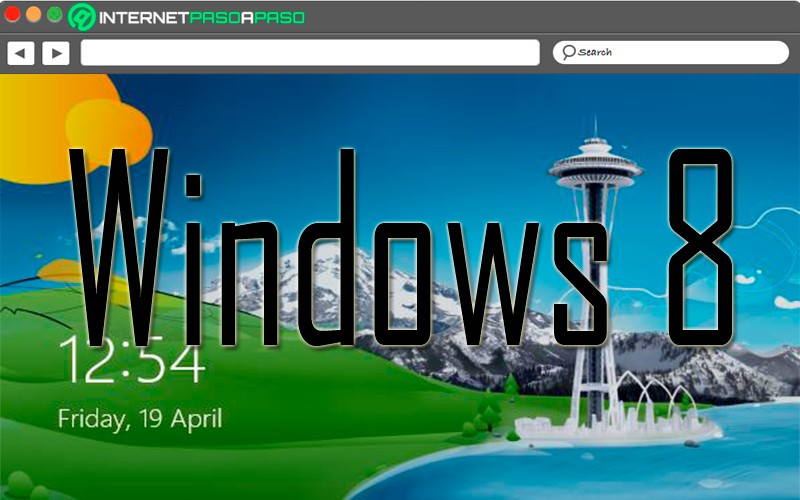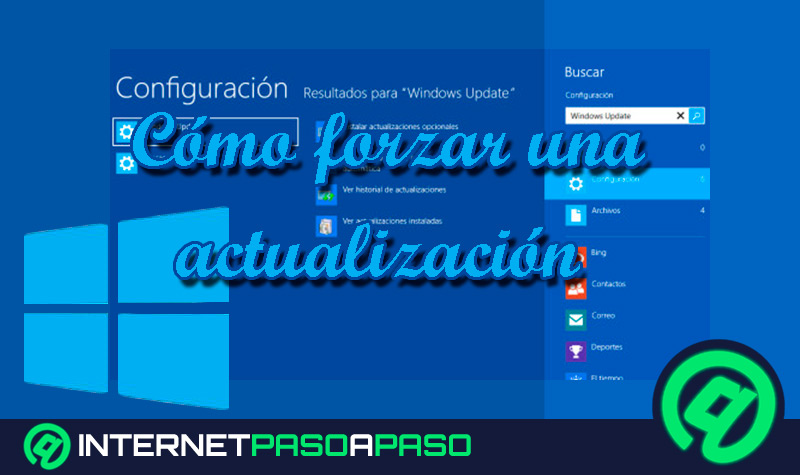Una de las ventajas que tiene este sistema operativo es que les ofrece a sus usuarios una gran cantidad de funciones y herramientas que les permite llevar a cabo un sinfín de actividades distintas, desde el primer momento que se enciende el ordenador hasta el momento que se apaga. Es así como una de las opciones más utilizadas en W8 es la del inicio de sesión de forma automática.
Son muchas las razones del porqué una persona quisiera activar esta opción de inicio automático en su PC, y es que en realidad esta función ofrece diferentes tipos de beneficios, como lo es evitar introducir contraseña de acceso al iniciar al encender el equipo, permite aumentar la velocidad del encendido, entre muchas otras ventajas que todo esto ofrece.
Poder configurar esta herramienta en Windows es un proceso muy sencillo y que está al alcance de todos, por lo que no tendrás que ser un experto en informática para ello. Por lo tanto, este es un procedimiento que podrás llevar a cabo en tan solo unos cuantos minutos, para ello sigue detalladamente todo lo que te enseñaremos en el post.
Aprende paso a paso cómo iniciar sesión en Windows 8 de forma automática
Debido a todos los avances tecnológicos los sistemas operativos ofrecen funciones que permite que las personas puedan establecer un usuario y contraseña al momento de iniciar sesión en Windows, esto se hace con el objetivo de ofrecer una mayor seguridad en todos sus datos allí almacenados.
Por lo tanto, esta es una medida que protege la identidad de la persona. Sin embargo, en muchas ocasiones siempre es la misma persona la única que usa el equipo, por lo que seguramente va a querer iniciar sesión automáticamente evitando el proceso de autenticación.
Para poder activar el inicio automático será necesario que realices cada uno de los pasos que te vamos a enseñar a continuación:
- Para empezar con este proceso lo primero que debes hacer es abrir la ventana de “Ejecutar” y allí escribir el siguiente comando: netplwiz y haz clic en “Aceptar”.
- Ahora se te abrirá una nueva ventana en pantalla, como puedes ver te encuentras en las “Cuentas de usuarios”, aquí vas a encontrar toda la información relacionada con los usuarios que han sido creados en tu sistema operativo, así como el grupo al que pertenecen.
- Lo siguiente será desmarcar la casilla ubicada en la parte superior de tu pantalla “Los usuarios deben escribir su nombre y contraseña para usar el equipo” seguidamente aparecerá una nueva ventana donde debes seleccionar tu usuario e introducir la contraseña, esto se hace con el objetivo de verificar que sea la persona correcta la que quiere realizar estos cambios. Teniendo presente que esta herramienta aumenta la seguridad y privacidad de la persona.
- Lo siguiente será desmarcar la casilla “Aceptamos los cambios” y volveremos a la ventana de control de usuario, la parte de los usuarios quedará en gris ya que la casilla ha sido desmarcada.
- Una vez hecho esto el proceso habrá finalizado, lo único que debes hacer ahora es reiniciar el equipo para que se efectúen los cambios y puedas vez como el sistema operativo arranca esta vez de forma automática sin la necesidad de que tengas que introducir tu usuario y contraseña.
En el caso que quieras volver a establecer una contraseña para el inicio de sesión deberás repetir los pasos mencionados, pero esta vez tendrás que habilitar cada una de las casillas que se desmarcaron. También es importante mencionar que el usuario seguirá teniendo una contraseña vinculada a Microsoft, la cual no se podrá eliminar ya que todos los servicios de Microsoft se perderían. Por lo tanto, su funcionamiento se mantiene solo que ahora no se te exigirá para el inicia de sesión de W8 en tu PC.
Consejos para hacer que tu ordenador cargue más rápido al encender
El rendimiento de un ordenador es muy importante, especialmente para aquellos usuarios que constantemente hacen uso de uno de estos equipos, ya sea para llevar a cabo investigaciones o porque es su herramienta para trabajar.
En fin, la velocidad al momento de iniciar sesión es muy importante, ya que esto de entrada indicará el tipo de funcionamiento y rendimiento que tiene la máquina. Como se sabe que este es un factor muy importante y que vale la pena cuidar y mantener, aquí te vamos a enseñar algunos consejos para que computadora cargue mucho más rápido al momento de encender,
Para ello sigue cada uno de estos consejos detalladamente:
Borra cualquier contenido malicioso que tengas en el PC
Cuando se tiene un ordenador con Internet es muy fácil que este se termine contaminando con una gran cantidad de contenido malicioso e incluso así se cuenta con un antivirus instalado en el equipo. Debes tener presente que este tipo de contenido siempre hará que el equipo comience a trabajar incorrectamente, lo que produce retrasos en el encendido o apagado del PC.
Por lo tanto, lo más recomendable en este caso es realizar constantemente análisis y escáner profundos que permitan rastrear cualquier posible amenaza que se haya introducido en la máquina. También se recomienda utilizar un antimalware y un software de optimización que ayude a mejorar el rendimiento del sistema operativo.
Desfragmentar el disco duro
Otra buena práctica que se puede emplear en estos casos es la de desfragmentar los discos duro, esto sucede en los modelos HDD donde toda la información almacenada en el equipo se fragmenta en el disco.
Aquí los datos se esparcen y no quedan apilados o juntos, esto provoca que el sistema demore mucho más tiempo al momento de querer buscar cierta información allí almacenada. Cabe mencionar que este proceso se origina especialmente con el paso del tiempo, el cual a medida que aumenta son más las posibilidades de que esto ocurra, provocando que el equipo trabaje de forma más lenta.
Utiliza navegadores confiables y rápidos
Según las encuestas y la mayoría de las personas el navegador de Google Chrome es el más rápido de todo, pero lo que se debe tener en cuenta es que este navegador consume demasiados recursos, por lo que puede llegar a ralentizar el ordenador.
A todo esto hay que sumarle lo que es el uso de múltiples extensiones que se agregan al navegador, donde la mayoría de ellas no se utilizan o solo los primeros días después de su instalación. Todo esto produce una carga mucho mayor porque lo que puede llegar a colapsar la memoria RAM.
Elimina los programas que ya no utilices
Una práctica muy frecuente y utilizada en los ordenadores y smartphone es la de estar instalando una gran cantidad de programas, muchos de ellos innecesarios. Y es que no es un secreto para nadie que la mayoría de las personas suelen instalar software sólo porque son llamativos o para usarlos una o dos veces y después quedan en el olvido.
Pero la verdad de todo esto es que cada uno de estos programas instalados terminan ocupando un espacio en la memoria, si esto se lo suma a 10 o más programas, fácilmente la memoria de tu equipo puede llegar a colapsar. Uno de los softwares más pesados en estos casos son los videojuegos, mayormente se utilizan por un tiempo y después se olvidan. Una buena práctica para mejorar el rendimiento del encendido del SO es eliminando todos los programas instalados en el PC y que ya no se utilicen.